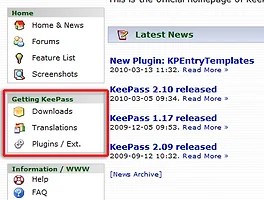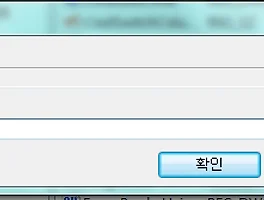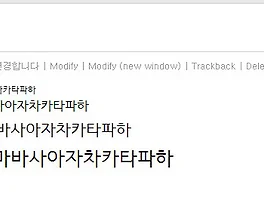얼마 전 ‘한글 2010 - API로 블로그에 글쓰기(심화편)’에서 이미지파일의 DPI값에 대해 말씀드렸습니다. 그 글에서는 파일마다 일일이 DPI값을 수정하는 것이 상당히 귀찮으니 배율을 조정하라고 말씀드렸습니다.
물론 포토샵이나 기타 이미지 편집 툴로 DPI값을 조정하는 것은 상당히 귀찮은 작업입니다. DPI값을 조정하는 자체가 귀찮은 것이 아니라 포토샵 등의 이미지 편집 툴을 불러와서 작업을 실행하는 과정이 귀찮다는 것입니다. 하지만 FastStone Image Viewer만 가지면, 포토샵 등의 무거운 편집 툴을 이용하지 않더라도 쉽게 DPI값을 변경할 수 있어 간단히 정리해 보려고 합니다.
일단 FastStone Image Viewer를 실행하는 것은 기본 중의 기본입니다.

첫 번째 방법은 일단 이미지 하나를 선택한 후, 메뉴의 [편집] - [DPI설정]을 선택합니다.

그러면 DPI설정 창이 뜨고 손쉽게 DPI값을 바꿀 수 있습니다. 단점은 가로/세로 비율을 모두 입력해 줘야 한다는 것입니다.

두 번째 방법은 원하는 파일의 썸네일을 선택한 후 단축키 “I"를 눌러 이미지속성 창을 불러옵니다. 그리고 위 그림의 표시처럼 DPI 아이콘을 클릭합니다.

첫 번째 방법과 동일하게 DPI설정창이 나오면, 수정하실 수 있습니다.

마지막으로 이 방법을 추천합니다. 먼저 원하는 파일의 썸네일을 선택한후 단축키 “Ctrl + R"을 눌러 크기변경/리샘플 창을 불러옵니다. 여러 가지 방법으로 크기변경이 가능한데 위 그림처럼 인쇄크기에 따라 리사이징을 실행할 수 있는 옵션이 있습니다. 하단에 보면 해상도값을 변경할 수 있는 아이콘이 있으므로 원하는 값을 선택해 줍니다.
물론 포토샵이나 기타 이미지 편집 툴로 DPI값을 조정하는 것은 상당히 귀찮은 작업입니다. DPI값을 조정하는 자체가 귀찮은 것이 아니라 포토샵 등의 이미지 편집 툴을 불러와서 작업을 실행하는 과정이 귀찮다는 것입니다. 하지만 FastStone Image Viewer만 가지면, 포토샵 등의 무거운 편집 툴을 이용하지 않더라도 쉽게 DPI값을 변경할 수 있어 간단히 정리해 보려고 합니다.
일단 FastStone Image Viewer를 실행하는 것은 기본 중의 기본입니다.

첫 번째 방법은 일단 이미지 하나를 선택한 후, 메뉴의 [편집] - [DPI설정]을 선택합니다.

그러면 DPI설정 창이 뜨고 손쉽게 DPI값을 바꿀 수 있습니다. 단점은 가로/세로 비율을 모두 입력해 줘야 한다는 것입니다.

두 번째 방법은 원하는 파일의 썸네일을 선택한 후 단축키 “I"를 눌러 이미지속성 창을 불러옵니다. 그리고 위 그림의 표시처럼 DPI 아이콘을 클릭합니다.

첫 번째 방법과 동일하게 DPI설정창이 나오면, 수정하실 수 있습니다.

마지막으로 이 방법을 추천합니다. 먼저 원하는 파일의 썸네일을 선택한후 단축키 “Ctrl + R"을 눌러 크기변경/리샘플 창을 불러옵니다. 여러 가지 방법으로 크기변경이 가능한데 위 그림처럼 인쇄크기에 따라 리사이징을 실행할 수 있는 옵션이 있습니다. 하단에 보면 해상도값을 변경할 수 있는 아이콘이 있으므로 원하는 값을 선택해 줍니다.
왜 FastStone Image Viewer에서 DPI값을 수정하는 것이 편리한가
다른 프로그램보다 FastStone Image Viewer에서 DPI값을 수정하는 것이 편리한 이유는 바로 ‘저장 절차’를 거치지 않기 때문입니다. 다른 이미지뷰어들도 간편하게 DPI값을 수정하는 기능을 지원하는 지도 모릅니다. 하지만 FastStone Image Viewer는 DPI값을 변경하고 따로 파일의 변경사항을 저장해주는 절차를 거칠 필요가 없습니다. DPI값이 수정되는 정도는 즉시 적용이 됩니다. 한두개의 파일을 수정한다면 이 점은 그리 편리하다고 와 닿지 않을지도 모릅니다만, 각기 다른 폴더에 저장되어 있는 수십 수백장의 이미지 파일을 일일이 수정하다보면 그 편리함이 정말 고마워집니다.한글 2010 - API로 블로그에 글쓰기(심화편 - 그림) [바로가기]